ウインドウズのシャットダウンやログオフ、リブートを指定日時に自動実行するツール
パソコンで自動運転の処理をさせた後でシャットダウンさせたい場合に、簡単に設定できるのが「Wise Auto Shutdown」だ。リスタートやシャットダウンの処理を、指定時刻になると自動的に実行する。パソコンから離れている間に行いたいときにオススメ。
「Wise Auto Shutdown」は、パソコンのシャットダウンやログオフ、リブートといった処理を自動で行うツールだ。時刻は指定日時、現在から一定時間後、毎日決まった時間と3通りで設定可能。パソコンの前を離れていても自動的に行われるので、例えばダウンロードやエンコードなどの処理を終えた後にパソコンを終了させたい場合や、一定時間後、勝手にログインされないようにログオフしたい場合などに活用できるぞ。
■ 指定した時刻にウインドウズの終了や再起動を行う
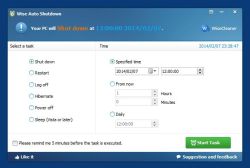
「Wise Auto Shutdown」を公式サイトからダウンロードし、インストールして起動する
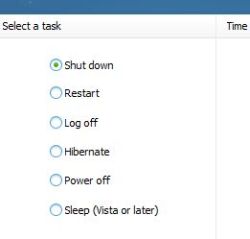
予約できる動作は6種類。シャットダウンやリスタート(再起動)、ログオフなどの設定を選択しよう
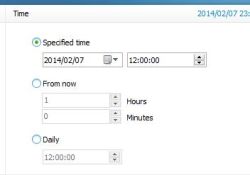
指定した処理を行うタイミングを設定。「Specified time」では日時を指定。「From now」では現在から何分(時間)後に処理を行うか指定。「Daily」では毎日決まった日時に処理を実行する
2014年02月07日 22時51分
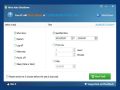
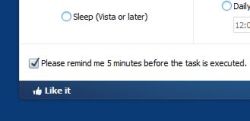
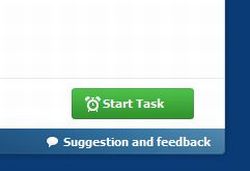
 全世界1,000万以上ダウンロード超え!水分補給サポートアプリ最新作『Plant Nanny 2 - 植物ナニー2』が11/1より日本先行配信開始中
全世界1,000万以上ダウンロード超え!水分補給サポートアプリ最新作『Plant Nanny 2 - 植物ナニー2』が11/1より日本先行配信開始中 たこ焼きの洞窟にかき氷の山!散歩を習慣化する惑星探索ゲーム『Walkr』がアップデート配信&6/28までアイテムセール開始!
たこ焼きの洞窟にかき氷の山!散歩を習慣化する惑星探索ゲーム『Walkr』がアップデート配信&6/28までアイテムセール開始! 【まとめ】仮想通貨ビットコインで国内・海外問わず自由に決済や買い物ができる販売サイトを立ち上げる
【まとめ】仮想通貨ビットコインで国内・海外問わず自由に決済や買い物ができる販売サイトを立ち上げる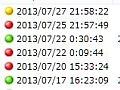 パソコンが不安定になってきたら過去のシャットダウンの頻度と理由をチェック
パソコンが不安定になってきたら過去のシャットダウンの頻度と理由をチェック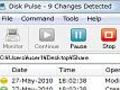 フォルダを監視してファイル変更を記録する「Disk Pulse」
フォルダを監視してファイル変更を記録する「Disk Pulse」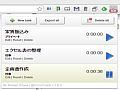 「ポモドーロ法」での作業時間の計測に便利なタスク管理用Chrome拡張
「ポモドーロ法」での作業時間の計測に便利なタスク管理用Chrome拡張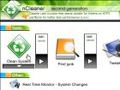 サード製ツールのゴミにも対応したクリーンアップツールnCleaner
サード製ツールのゴミにも対応したクリーンアップツールnCleaner 離れた位置にモニターがあってもOK!ワイヤレスでパソコン画面をミラーリングできる!
離れた位置にモニターがあってもOK!ワイヤレスでパソコン画面をミラーリングできる! デュアルHDMIドッキングステーション!13in1でこれさえあればOK!
デュアルHDMIドッキングステーション!13in1でこれさえあればOK!
